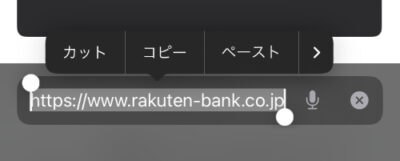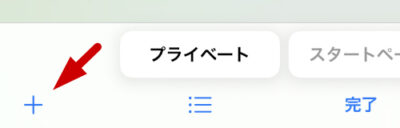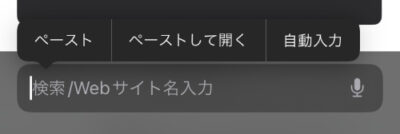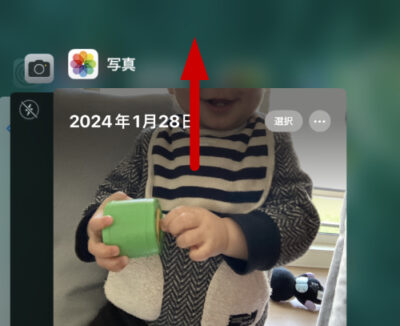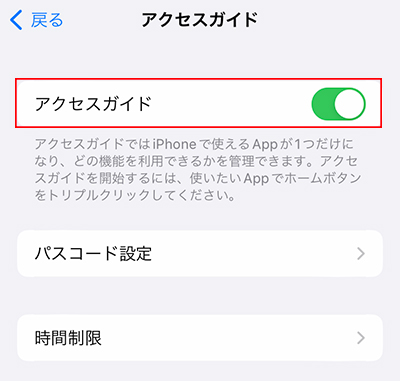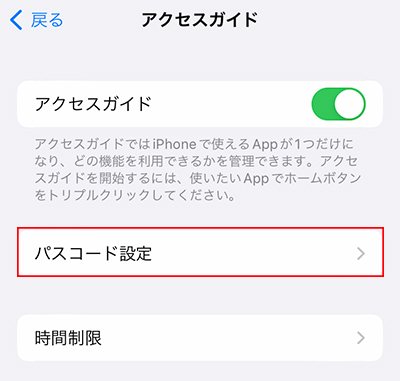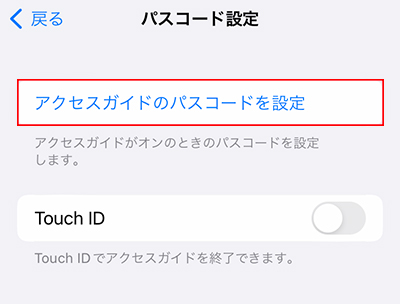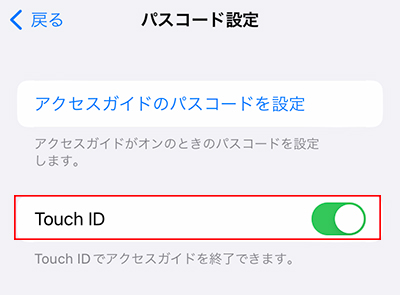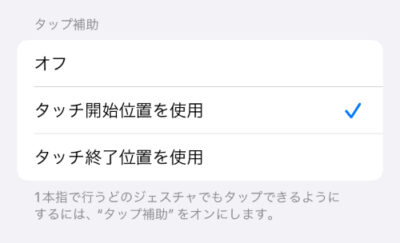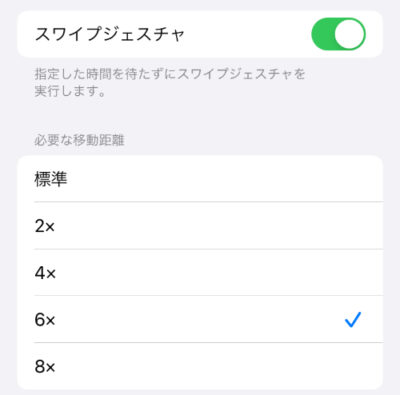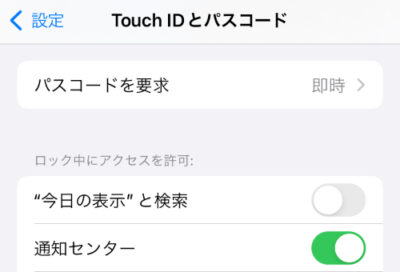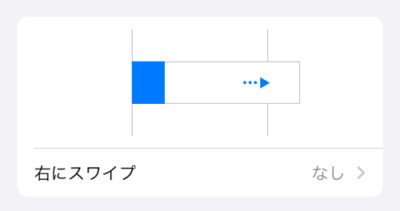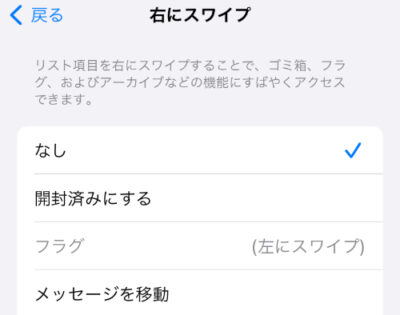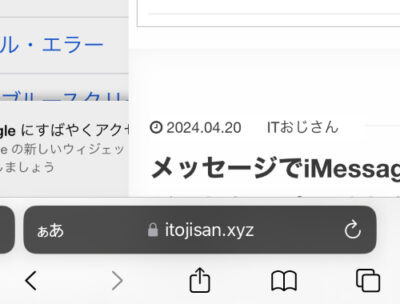
iPhoneでは、Safariなどの多くのアプリで画面の左端から右に横スワイプすると前の画面に戻ってしまいます。
この操作は便利な場面もありますが、誤操作で前の画面に戻ってしまうと「うざい」と感じる方も多いと思います。
本記事では、iPhoneの横スワイプで戻る機能を設定で無効にする方法について詳しく紹介します。
この記事の内容
iPhoneの横スワイプは設定で無効にできる?
iPhoneの左から右方向に横スワイプするジェスチャーは、iOSの標準設定で無効にすることはできません。横スワイプは、多くのアプリで前の画面に戻ったり、前の操作に戻る操作として割り当てられており、これを全体的に無効にするオプションは提供されていません。
ただし、アプリによっては特定の操作を行ったり、アクセスガイドを使用することで横スワイプを防げる場合があります。アプリによっては、設定で横スワイプを無効にできる場合もあります。
また、アクセシビリティの設定でスワイプジェスチャーの感度を調整して、誤操作で横スワイプされないようにすることもできます。
横スワイプを無効にする方法
iPhoneの左端から右に横スワイプする機能は、完全ではありませんが無効にできる場合があります。以下のいずれかの方法で横スワイプを無効にできないか試してみてください。
方法1: 新しいタブでページを開く
Safariやその他のブラウザでは、前に戻るページがある場合に画面左端から右にスワイプすると前のページに戻ります。
そのため、新しいタブでページを開いておけば横スワイプを行っても誤操作で前のページに戻ることはありません。Safariで新しいタブでページを開いて横スワイプを無効にするには、以下の手順で操作します。
- Safariを開きます。
- 横スワイプを無効にしたいページを開いて、アドレスバーを2回タップしてアドレスを「コピー」しておきます。

- 画面下部の「タブ(2つの四角アイコン)」をタップします。
- 「+アイコン」をタップして、新しいタブを開きます。

- 「検索/アドレスバー」を長押しして「ペーストして開く」を選択します。

- 新しいタブで、コピーしたページが開きます。
以上の手順で、Safariで新しいタブでページが開けたら、横スワイプが無効になっていることを確認してください。
この方法はSafariの場合は有効ですが、ブラウザアプリによってはでは機能しないことがあります。また、ページリンクを長押しして「新しいタブで開く」からページを開いても横スワイプが無効にならない点に注意してください。
方法2: 他アプリをすべて終了する
特定のアプリを操作中に左から右に横スワイプすると別アプリの画面に切り替わってしまう場合は、バックグラウンドで動作している他のアプリをすべて閉じることで回避できます。
バックグラウンドで動作している他のアプリをすべて閉じるには、以下の手順で操作してください。
- ホーム画面で画面下から上方向にスワイプします。
- iPhone8以前の場合は、「ホームボタン」を素早く2回タップします。
- 横スワイプを無効にしたいアプリ以外の全てのアプリを上方向にスワイプして終了します。

バックグラウンドで開いているアプリが1つだけになったら、アプリを開いて横スワイプを行ってもアプリが切り替わらなくなったか確認してください。
方法3: アクセスガイドを使用する
iPhoneのアクセスガイド機能を使用することで、横スワイプを無効にできる場合があります。
アクセスガイドでは、特定の領域のタップ操作を無効にできるため、左端を無効領域にすることで、アプリによっては横スワイプで戻る操作を無効にできます。
アクセスガイドを使用して、アプリの横スワイプを無効にするには、以下の手順で操作してください。
- 「設定」アプリを開きます。
- 「アクセシビリティ」をタップします。
- 「アクセスガイド」をタップします。
- 「アクセスガイド」のスイッチを「オン」に切り替えます。

- 「パスコード設定」をタップします。

- 「アクセスガイドのパスコードを設定」をタップして、アクセスガイド用のパスコードを2回入力して設定します。

- 必要に応じて「Face ID(Touch ID)」のスイッチを「オン」に切り替えます。

- 「画面をロックしたいアプリ」を開きます。
- 「スリープボタン」を素早く3回押します。
- ホームボタンを搭載しているモデルの場合は、「ホームボタン」を素早く3回押します。
- アクセスガイドの画面が表示されたら、画面の左端部分を「タップ操作を反応させない範囲」としてドラッグで囲んで設定します。
- 一度描いた領域は、白丸をドラッグして調整できます。
- 「開始」をタップします。
アクセスガイドを設定して開始できたら、左スワイプで前の画面または操作に戻らなくなったことを確認してください。アクセスガイドを終了する場合は、「スリープボタン(またはホームボタン)」を素早く再度3回押してください。
方法4: スワイプ感度を変更する
iPhoneのスワイプの感度はアクセシビリティのタッチ調整の設定から変更できます。スワイプの感度を低くすることで、誤操作による横スワイプが発生しにくくなります。
ただし、スワイプの感度を低くすると、横スワイプだけでなく全てのスワイプ操作の感度が低くなる点に注意してください。スワイプ感度の設定を変更するには、以下の手順で操作してください。
- 「設定」アプリを開きます。
- 「アクセシビリティ」をタップします。
- 「タッチ」をタップします。
- 「タッチ調整」をタップします。
- 「タッチ調整」のスイッチを「オン」に切り替えます。
- タップ補助で「タッチ開始位置を使用」を選択します。

- 「スワイプジェスチャ」をタップします。
- 「スワイプジェスチャ」のスイッチを「オン」にします。
- 必要な移動距離を「現在より多い数値(6xや8x)」に変更します。

スワイプに必要な距離の数値を上げれたら、誤操作による横スワイプが発生しにくくなったか確認してください。
方法5: ロック画面の設定を変更する
iPhoneの標準の設定では、ロック画面で左から右に横スワイプすると今日に関する情報と検索ボックスが表示されます。
この横スワイプによるロック画面の切り替えを無効にしたい場合は、以下の手順で設定を変更してください。
- 「設定」アプリを開きます。
- 「FaceID/TouchIDとパスコード」をタップします。
- iPhoneのパスコードを入力します。
- ロック中にアクセスを許可の一覧で「"今日の表示"と検索」のスイッチを「オフ」に切り替えます。

以上の設定で、ロック画面で左から右に横スワイプしてもロック画面が切り替わらなくなります。
方法6: アプリの設定を変更する
アプリによっては設定から左から右への横スワイプの動作を変更して無効にできる場合があります。
例えばiPhone標準のメールアプリの横スワイプは、以下の手順で無効にすることができます。
- 「設定」アプリを開きます。
- アプリ一覧で、「メール」をタップします。
- 「スワイプオプション」をタップします。
- 「右にスワイプ」をタップします。

- 「なし」を選択します。

上記の設定のように、アプリによってはスワイプに関する設定が存在する場合があるため、アプリの設定で横スワイプの機能を無効にできないか確認してみてください。